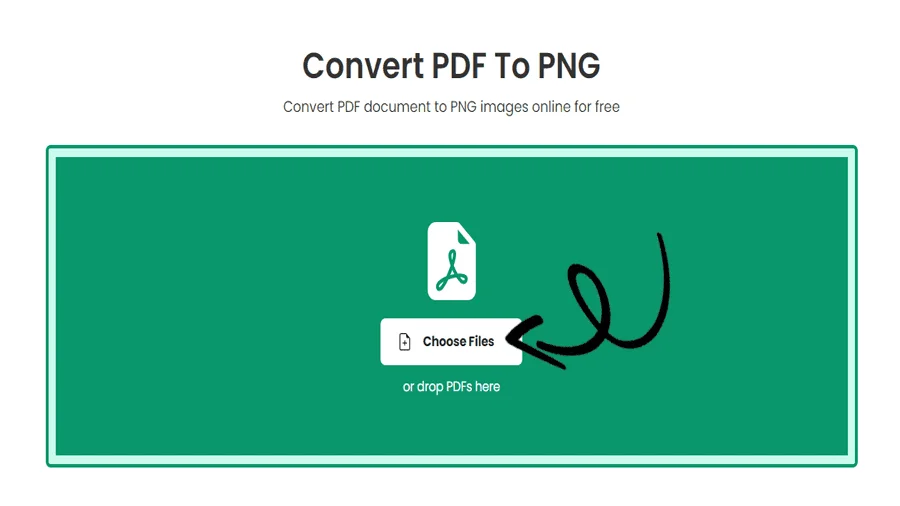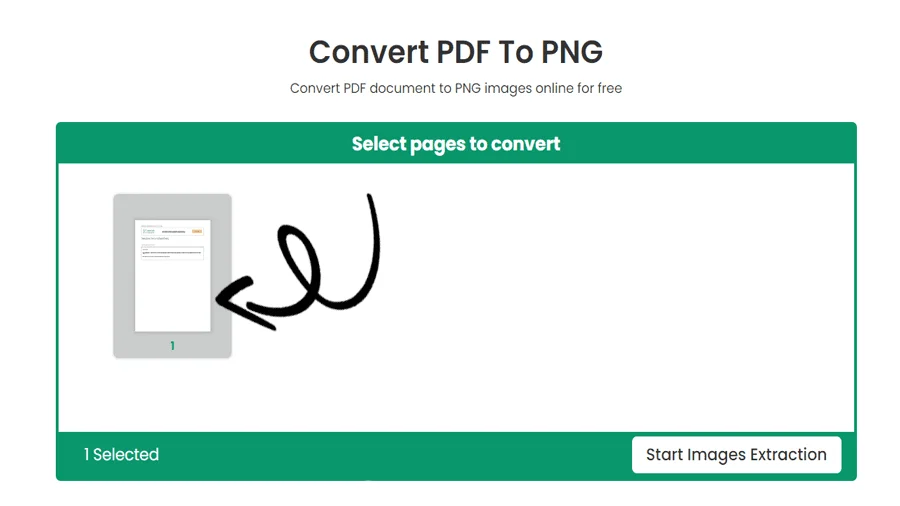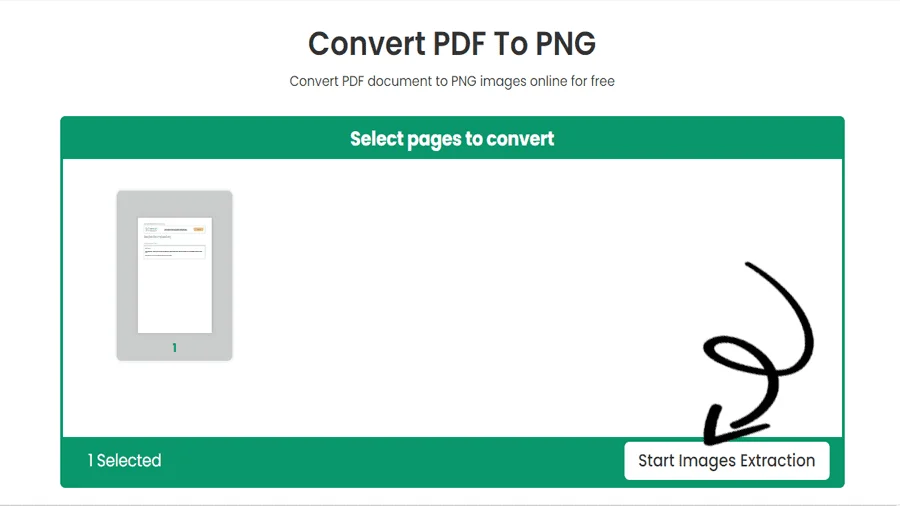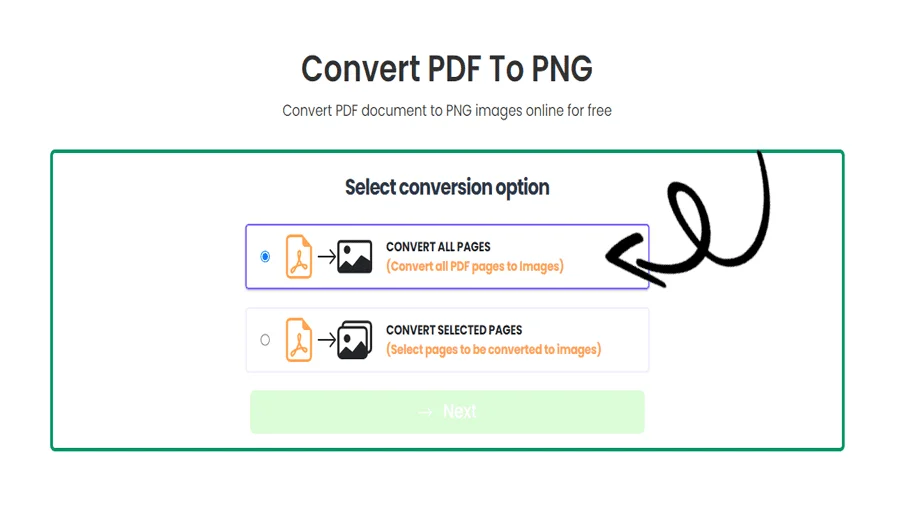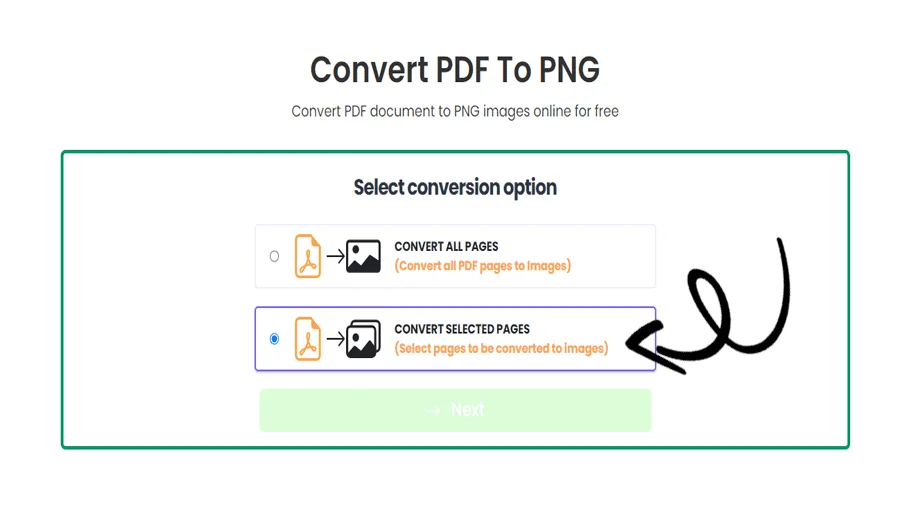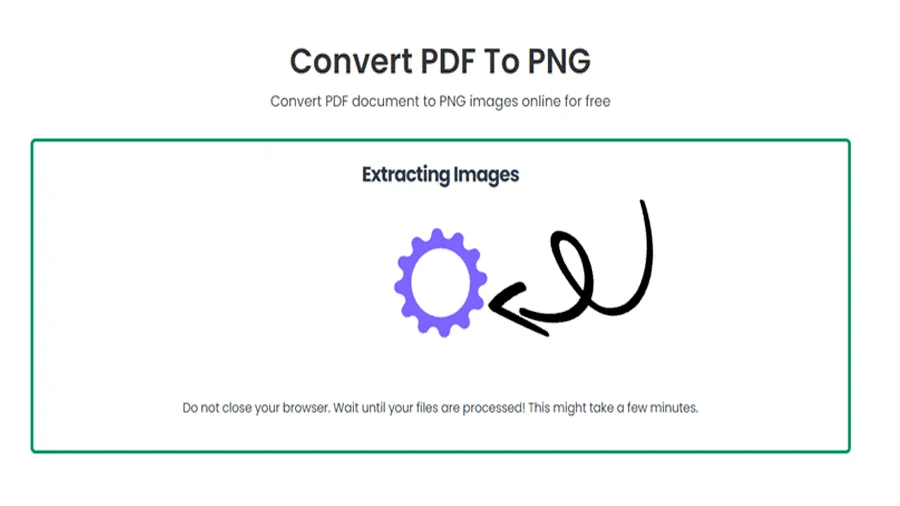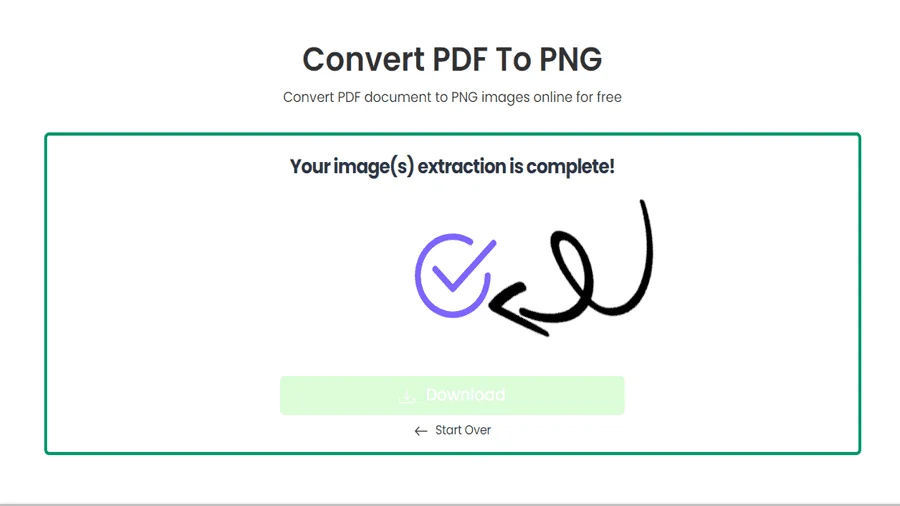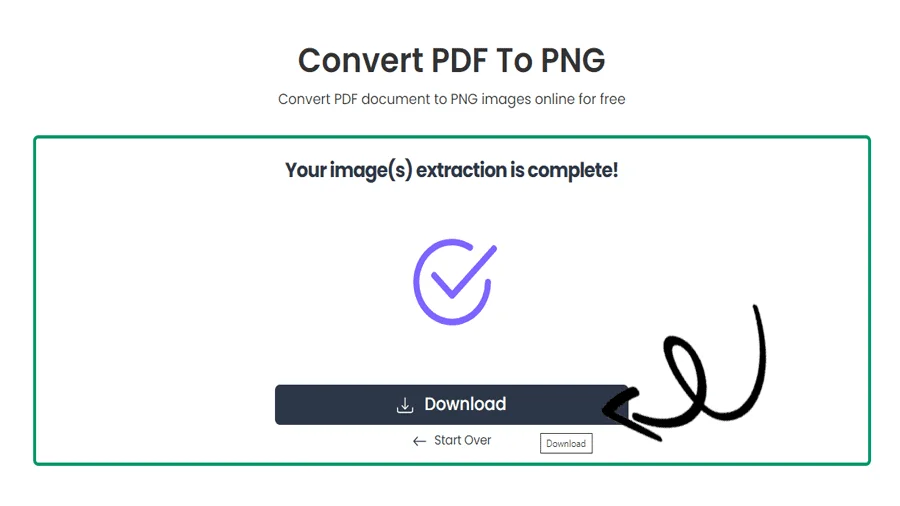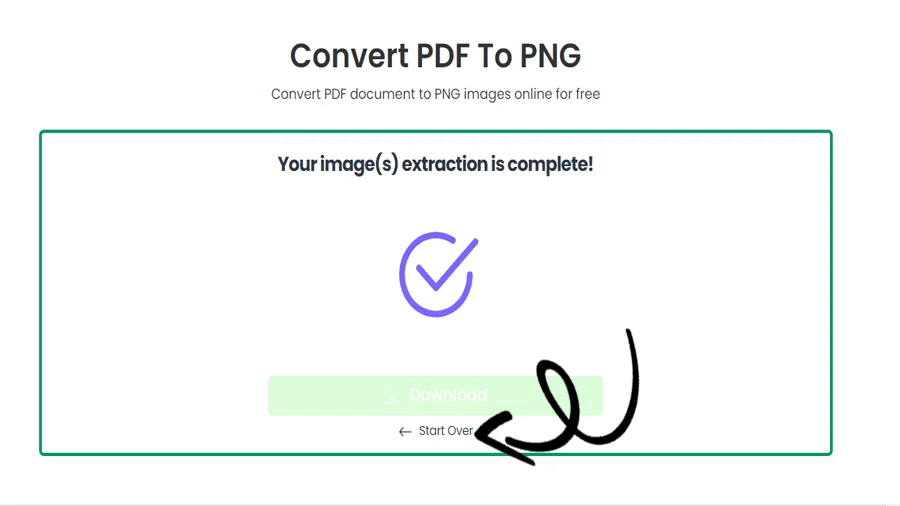온라인에서 무료로 PDF를 PNG로 변환하는 방법
기능
pdftodoctool으로 PDF를 PNG로 변환: 단계별 가이드
디지털 문서 및 시각 정보의 세계에서는 다재다능 함이 필수적입니다. PDF(휴대용 문서 형식)를 PNG(합동 사진 전문가 그룹)와 같이 일반적으로 사용되는 이미지 형식으로 변환할 수 있는 기능이 있으면 유용할 수 있습니다. 잘 알려진 웹 사이트 pdftodoctool은 PDF를 PNG로 변환하는 간단한 방법을 제공합니다. pdftodoctool에서 제공하는 간단한 도구를 사용하여 이 변환을 수행하는 방법을 살펴 보겠습니다.
PDF를 PNG로 변환할 필요성
세부 사항에 들어가기 전에 PDF에서 PNG로 변환의 필요성을 이해하는 것이 중요합니다.
1. 이미지 공유:
PNG는 거의 모든 플랫폼과 디바이스에서 지원되는 일반적인 이미지 형식입니다. 특수 소프트웨어가 없어도 PDF를 PNG로 변환하면 시각적 콘텐츠를 쉽게 배포할 수 있습니다.
2. 시각적 접근성:
이미지, 차트 또는 그래프가 포함된 복잡한 PDF를 PNG로 변환하면 시각적 구성 요소를 보존하고 더 많은 사용자가 사용할 수 있습니다.
3. 온라인 콘텐츠:
많은 소셜 미디어 네트워크와 플랫폼은 주로 PNG 사진 형식을 지원합니다. 이러한 네트워크에서 콘텐츠를 공유하는 것은 PDF를 PNG로 변환하여 간단하게 이루어집니다.
pdftodoctool의 PDF를 PNG로 변환기 활용
pdftodoctool is a simple and effective solution for converting PDFs to PNGs. How to convert is as follows:
1단계: pdftodoctool에 액세스
브라우저를 실행하여 pdftodoctool 웹사이트(https://www.https://pdftodoctool.com/)로 이동합니다.
2단계: PDF를 PNG로 선택
Find the 'PDF Converter' section on the pdftodoctool webpage and click it. Choose 'PDF to PNG' from the list of conversion options.
3단계: PDF 업로드
PDF를 PNG로'를 선택하면 PDF 파일을 PNG로 변환하는 도구가 표시됩니다. 컴퓨터에서 PDF를 선택하려면 '파일 선택' 버튼을 클릭하거나 제공된 공간에 끌어다 놓기만 하면 됩니다.
4단계: 변환 프로세스
PDF가 변환 프로세스를 시작하여 pdftodoctool의 제어하에 PNG로 변환됩니다. PDF의 크기와 인터넷 연결 속도는 변환에 걸리는 시간에 영향을 미치는 두 가지 요소입니다.
5단계: PNG 다운로드
변환이 완료되면 변환된 PNG 사진을 다운로드할 수 있는 링크를 pdftodoctool에서 제공합니다. PNG를 PC에 다운로드하려면 링크를 클릭하세요.
선택적 단계: 추가 편집(필요한 경우)
pdftodoctool은 단순한 변환 이상의 기능을 제공합니다. 이 사이트는 이미지 편집, 크기 조정 및 압축을 위한 도구도 제공합니다. PNG 파일에 더 많은 조정이 필요한 경우 pdftodoctool의 도구 상자에서 이러한 선택 사항을 살펴볼 수 있습니다.
결론적으로
사용하기 쉬운 pdftodoctool 플랫폼을 사용하면 시각적 콘텐츠를 쉽게 공유하고, 접근성을 개선하고, 여러 웹 플랫폼에 맞게 문서를 수정할 수 있습니다. pdftodoctool은 복잡한 PDF를 이미지 파일로 빠르게 변환하여 현재 디지털 환경에서 효과적으로 소통하고 정보를 공유하는 데 필요한 도구를 사용자에게 제공합니다. pdftodoctool의 PDF to PNG 변환기는 전문가, 학생 또는 일반 사용자 모두에게 문서 변환에 필요한 유용한 도구입니다.
도구
PDF를 PNG로 변환하는 단계별 가이드
자주 묻는 질문
PDF를 PNG로 변환하면 투명한 배경의 고품질 이미지가 보존되므로 특히 원본 PDF에 래스터 형식으로 유지해야하는 벡터 그래픽이나 텍스트가 포함되어있는 경우 그래픽, 로고 및 일러스트레이션에 적합합니다.
온라인 변환기:
PDF를 업로드하고 변환 된 PNG 이미지를 다운로드하여 온라인 PDF to PNG 변환기를 사용하십시오.
소프트웨어:
어도비 포토샵 또는 김프와 같은 이미지 편집 소프트웨어를 사용하여 PDF를 열고 PNG로 저장하세요.
PDF를 이미지로 변환:
PDF를 이미지로 변환하도록 설계된 전문 소프트웨어를 사용하여 고품질 PNG 출력을 보장합니다.
고해상도 이미지 병합을 지원하는 전문 PDF 편집기 또는 변환기를 사용하여 품질 저하없이 PNG 파일을 하나의 PDF로 결합합니다.
PNG는 투명도를 지원하는 그래픽을 저장하는 데 사용되는 무손실 이미지 형식으로 웹 및 디지털 그래픽에 이상적이며, PDF는 이미지, 텍스트 및 대화형 요소를 포함할 수 있는 다목적 문서 형식으로 다양한 콘텐츠 유형과 손쉬운 공유에 적합합니다.
PNG를 PDF로 변환해도 압축이나 크기 조정 없이 변환이 올바르게 수행되는 한 일반적으로 이미지 품질이 저하되지 않습니다. PDF는 고해상도 이미지를 지원하므로 PNG 이미지의 품질은 PDF 형식으로 유지되어야 합니다. 그러나 변환 과정에서 품질이 저하되지 않도록 적절한 소프트웨어 또는 설정을 사용하는 것이 중요합니다.
PDF 자체는 본질적으로 이미지 품질에 영향을 미치지 않습니다. PDF의 이미지 품질은 PDF가 생성된 방식과 변환 과정에서 사용된 설정에 따라 달라집니다. PDF를 생성하는 동안 이미지가 압축되거나 축소되면 이미지 품질이 저하될 수 있습니다. 그러나 고해상도 이미지로 압축하지 않고 PDF를 생성한 경우 이미지 품질은 변함없이 유지됩니다. PDF 파일을 만들거나 변환할 때 이미지 품질을 유지하기 위해 적절한 설정과 소프트웨어를 사용하는 것이 중요합니다.
PNG는 주로 이미지 품질을 유지하면서 불필요한 이미지 데이터를 제거하는 무손실 압축을 통해 파일 크기를 줄이고, 특히 균일한 색상의 넓은 영역을 가진 이미지의 경우 JPEG와 같은 다른 형식보다 더 효율적인 압축 알고리즘을 사용하여 파일 크기를 줄입니다.
PNG 파일의 품질을 향상시키려면 고해상도 소스 이미지로 시작하고 저장할 때 과도한 압축을 피하고 이미지 편집 소프트웨어를 사용하여 선명도, 대비 및 색상 균형을 향상시켜 선명하고 생생한 최종 결과를 보장합니다.
Reviews
Ratings Summary:
Average Rating: 4.8
Rating Count: 12456
Existing Reviews
John Doe
Rating: 4
Great product, highly recommended!
Jane Smith
Rating: 5
Amazing service, will definitely come back.
PDF를 PNG로 변환하는 단계별 가이드
저희 서비스를 이용해 주셔서 감사합니다
우리 웹사이트를 친구들과 공유할 수 있다면 큰 도움이 될 것입니다.